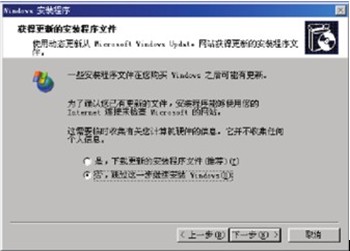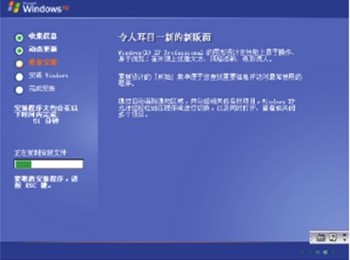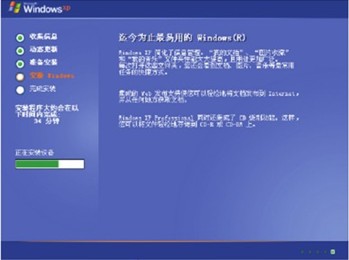图解全自动安装windows 自动安装操作系统
来源: 最后更新:24-08-07 12:09:15
导读:图解全自动安装windows xp的过程 在做好准备工作后,全自动安装windows xp的过程如下: 步骤1:依次单击“开始”一“运行”菜单,在弹出的“运行”
-
在做好准备工作后,全自动安装windows xp的过程如下:
步骤1:依次单击“开始”一“运行”菜单,在弹出的“运行”对话框中输入如下命令:D:XPCNI386WINNT32.EXE/unattend/dudisable。其中,参数“/dudisable”可以让安装过程中的如图1所示步骤跳过。
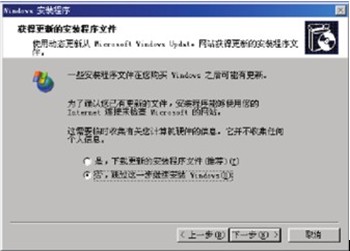

步骤2:在命令执行后,速度较快的电脑会直接进入如图2所示的界面,其中的多个对话框将一闪即逝。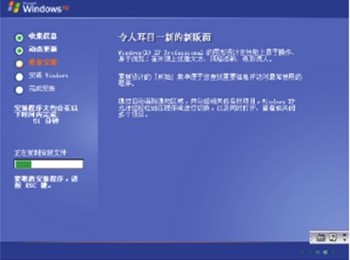

步骤3:在文件复制完毕后会重启电脑,在重启的过程中将出现如图3所示的启动菜单,这里会自动选择“MicrosoftWindows XP Professional安装程序”项继续。

步骤4:随即,在看到一闪即过的Windows XP启动画面后,会直接进入图形化的准备安装界面。—这个准备安装的进度时间较长,需要耐心等待它的结束。步骤5:在准备工作结束并重启电脑后,将直接进入如图4所示的安装界面。接下来的过程,同样都是自动进行的,无需用户干预。
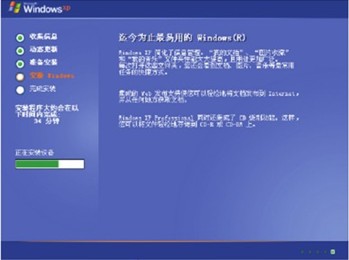
当进入桌面环境后,就表示覆盖式安装Windows XP的操作成功完成了。免责声明:本文系转载,版权归原作者所有;旨在传递信息,其原创性以及文中陈述文字和内容未经本站证实。
帮同学化妆最高日入近千 帮朋友化妆帮同学化妆最高日入近千?浙江大二女生冲上热搜,彩妆,妆容,模特,王
2023吉林省紧缺急需职业工种目录政策解读 2024张杰上海演唱会启东直通车专线时间+票价 马龙谢幕,孙颖莎显示统治力,林诗栋紧追王楚钦,国乒新奥运周期竞争已启动 全世界都被吓了一跳 吓死全世界热门标签
热门文章
-
华为pockets怎么静音 25-02-21
-
华为mate50pro锁屏步数怎么开启(华为mate40pro锁屏步数怎么设置) 25-02-21
-
华为pockets怎么取消小艺建议(华为关闭小艺建议) 25-02-18
-
红米note12探索版支持双频GPS吗 miui12双频gps 25-02-14
-
红米note12探索版送耳机吗(红米note10送耳机吗) 25-02-14
-
苹果14plus怎么设置日历显示节假日(苹果14plus怎么设置日历显示节假日日期) 25-02-07
-
ios16怎么设置导航键 iphone13导航键怎么设置 25-02-04
-
和数字搭配的女孩名字 跟数字有关系的名字 24-10-07
-
灯笼花一年开几次花(灯笼花是一年生还是多年生) 24-10-07
-
冬桃苗品种(冬桃苗什么品种好) 24-10-07